या ट्यूटोरियलद्वारे, तुम्हाला “सुरक्षा धोरणामुळे स्क्रीनशॉट घेता येत नाही” या समस्येची कारणे आणि उपाय जाणून घेता येतील:
जेव्हा मला एखादी गोष्ट आवडते, तेव्हा प्रथम मी एक स्क्रीनशॉट घेण्याचा प्रयत्न करतो. एखादी गोष्ट जशी सादर केली जाते तशी ती जतन करण्याचा आणि सामायिक करण्याचा हा सर्वोत्तम मार्ग आहे. कधीकधी मी स्क्रीनशॉट घेण्याचा प्रयत्न केला आणि त्याऐवजी "सुरक्षा धोरणामुळे स्क्रीनशॉट घेऊ शकत नाही" असा संदेश आला. मी अगदी दु:खी झाले होते, जवळजवळ.
पण याचा अर्थ असा नाही की तुम्ही त्या विशिष्ट माहितीचा स्क्रीनशॉट घेऊ शकत नाही किंवा प्रतिमा या लेखात, मी तुम्हाला हा संदेश का मिळू शकतो आणि त्याभोवती कसे कार्य करावे हे सांगणार आहे. या लेखाच्या शेवटी, तुमच्यासाठी ही समस्या यापुढे नसावी.
सुरक्षा धोरणामुळे स्क्रीनशॉट घेऊ शकत नाही याची कारणे
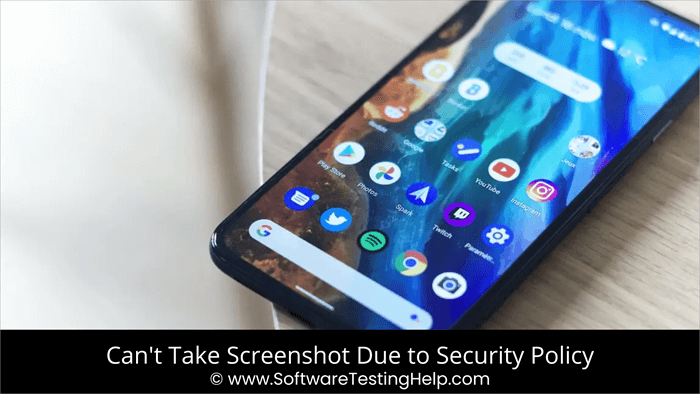
या संदेशाची अनेक कारणे असू शकतात, जसे की:
- तुमच्या ब्राउझरमध्ये ही समस्या असू शकते, जसे की स्क्रीनशॉट घेणे हे Chrome आणि Firefox च्या गुप्त ब्राउझरचे वैशिष्ट्य नाही.
- काही अॅप्स, जसे की कॉन्फाइड आणि स्क्रीन शील्ड, स्क्रीनशॉट घेण्याचे वैशिष्ट्य देखील अक्षम करतात.
- या समस्येचे एक कारण तुमच्या डिव्हाइसवर स्क्रीनशॉट घेणे अक्षम केलेले असू शकते.
तुम्ही त्याचे चित्र घेण्यासाठी दुसरे डिव्हाइस वापरू शकत असले तरी ते फारसे आदर्श नाही. पण याचा अर्थ असा नाही की तुम्ही स्क्रीनशॉट घेऊ शकत नाही.

सुरक्षेमुळे स्क्रीनशॉट घेऊ शकत नाही याचे रिझोल्यूशनसमस्या
तुम्ही याचे निराकरण करण्याचा प्रयत्न करू शकता, सुरक्षा धोरणाच्या समस्यांमुळे त्याचा स्क्रीनशॉट घेऊ शकत नाही. तुम्ही करू शकता अशा काही गोष्टी येथे आहेत.
गुप्त मोडसाठी
तुम्ही गुप्त मोडमध्ये सर्फिंगला प्राधान्य देत असल्यास, तुम्ही स्क्रीनशॉट घेऊ शकत नाही. तुम्ही प्रयत्न केल्यास, तुम्हाला “सुरक्षा धोरणामुळे स्क्रीनशॉट घेऊ शकत नाही” असा संदेश मिळेल. त्यामुळे सुरक्षितता धोरणामुळे Android स्क्रीनशॉट घेऊ शकत नाही असे बायपास कसे करायचे?
Chrome च्या काही आवृत्त्यांसाठी, तुम्हाला त्याची प्रायोगिक वैशिष्ट्ये त्याच्या फ्लॅग मेनूमध्ये आढळतील. तुम्ही हे वैशिष्ट्य Chrome मध्ये सक्षम करू शकता.
- Chrome लाँच करा.
- अॅड्रेस बारमध्ये chrome://flags

- त्या स्क्रीनवर सर्च बारमध्ये “गुप्त स्क्रीनशॉट” टाइप करा. एकदा पर्याय उपलब्ध झाल्यावर, तो पर्याय प्रदर्शित करेल.
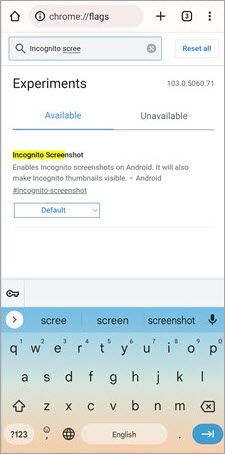
- ड्रॉप-डाउन मेनूवर क्लिक करा आणि सक्षम निवडा.
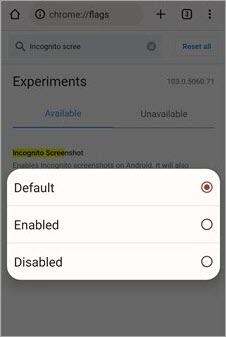
- रीलाँच वर क्लिक करा.
Firefox साठी
- Firefox लाँच करा.11
- मेनू आणि तीन उभ्या ठिपक्यांवर क्लिक करा.
- सेटिंग्ज निवडा.
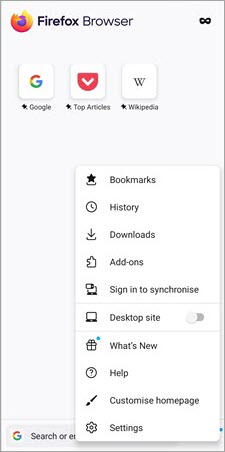
- खाजगी ब्राउझिंगवर क्लिक करा.

- “खाजगी ब्राउझिंगमध्ये स्क्रीनशॉटला अनुमती द्या” बाजूला स्लाइडर टॉगल करा.
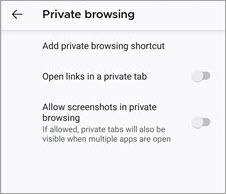
- ब्राउझर पुन्हा लाँच करा.
तुम्ही आता Chrome आणि Firefox या दोन्हीच्या गुप्त मोडमध्ये स्क्रीनशॉट घेण्यास सक्षम असाल.
करू शकत नाही डिव्हाइस निर्बंधांसाठी सुरक्षा धोरण बायपासमुळे स्क्रीनशॉट घ्या
तुम्ही तुमच्या कंपनीने किंवा शाळेने दिलेल्या डिव्हाइसवर स्क्रीनशॉट घेत असाल तर, स्क्रीनशॉट घेणे कंपनीच्या धोरणाच्या विरुद्ध असेल. तुम्ही तुमच्या खाजगी डिव्हाइसवर कधीही स्क्रीनशॉट घेऊ शकत नसल्यास, तुम्ही ते विकत घेतल्यापासून ते वैशिष्ट्य अक्षम केले असल्याचे कारण असू शकते.
अशा परिस्थितीत, तुमच्या संस्थेच्या IT विभागाशी संपर्क साधा. बहुधा असे एक अॅप आहे जे तुम्हाला स्क्रीनशॉट घेण्यापासून प्रतिबंधित करत आहे. त्यासाठी, तुम्ही अॅप अनइंस्टॉल करू शकता.
तुमच्या खाजगी डिव्हाइसच्या बाबतीत,
- सेटिंग्जवर जा.
- अतिरिक्त शोधा सेटिंग्ज.

- बटण शॉर्टकट किंवा जेश्चर शॉर्टकट वर जा.
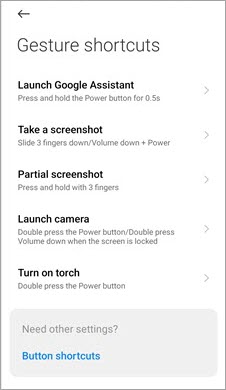
- तुम्ही स्क्रीनशॉट शॉर्टकट सेट केला आहे का ते पहा.
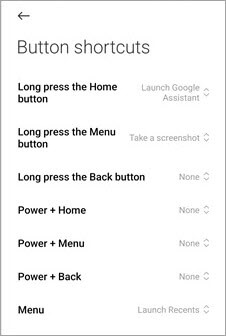
- नसल्यास, एक सेट करा आणि स्क्रीनशॉट घेण्याचा प्रयत्न करा. होय असल्यास, ते काय आहे ते पहा आणि त्या शॉर्टकटसह प्रयत्न करा.
अॅप प्रतिबंधामुळे सुरक्षा धोरणामुळे स्क्रीनशॉट घेऊ शकत नाही याचे रिझोल्यूशन
अॅपने घेण्यावर निर्बंध घातले असल्यास स्क्रीनशॉट, तुम्ही फार काही करू शकत नाही. कॉन्फाइड सारखी अॅप्स गोपनीयतेच्या कारणास्तव स्क्रीनशॉट वैशिष्ट्य अक्षम करतात. काहीवेळा नेटफ्लिक्स आणि Facebook सारखी अॅप्स तुम्हाला कॉपीराइट समस्यांमुळे स्क्रीनशॉट घेण्यापासून प्रतिबंधित करू शकतात.
अशा प्रकरणांमध्ये:
- Google असिस्टंट लाँच करा.11
- तुमच्या प्रोफाइल चित्रावर टॅप करा.
- खाली स्क्रोल करा आणि सामान्य वर टॅप करा.
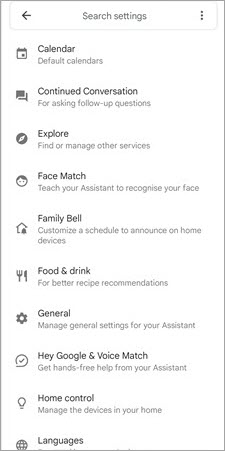
- स्क्रीन संदर्भ वापरण्यासाठी जाआणि उजवीकडे टॉगल करा.
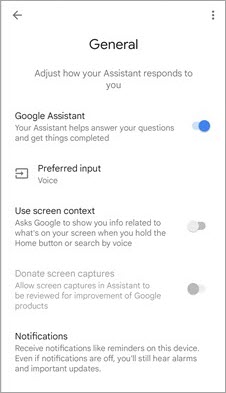
किंवा,
- स्क्रीनशॉटला अनुमती न देणारे अॅप उघडा.
- तुमच्या फोनचा सहाय्यक लाँच करा.
- माझ्या स्क्रीनवर काय आहे यावर टॅप करा.
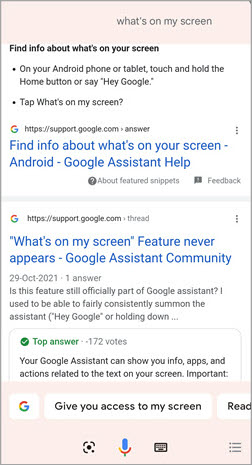
स्क्रीनकास्ट वापरा
तुम्ही देखील घेऊ शकता स्क्रीनकास्ट वापरून स्क्रीनशॉट. तुम्ही तुमची स्क्रीन वेगळ्या डिव्हाइसवर कास्ट करू शकता आणि त्याचा स्क्रीनशॉट घेऊ शकता.
तुमच्या डिव्हाइसची स्क्रीन कशी स्क्रीनकास्ट करायची ते येथे आहे:
- सेटिंग्जवर जा.
- कनेक्शन आणि शेअरिंगवर टॅप करा.

- कास्ट निवडा
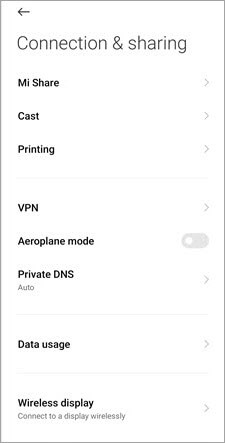
- कास्ट चालू करा.
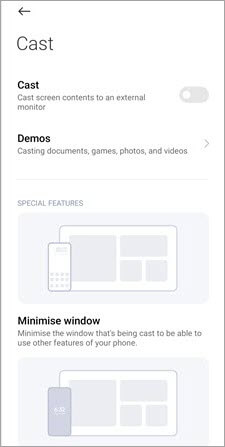
- दोन्ही डिव्हाइस एकाच राउटरशी कनेक्ट करा.
किंवा तुम्ही तुमच्या स्मार्टफोनच्या असिस्टंटला तुमच्या स्क्रीनला दुसर्या डिव्हाइसवर कास्ट करण्यास सांगू शकता.
थर्ड-पार्टी अॅप्लिकेशन्स
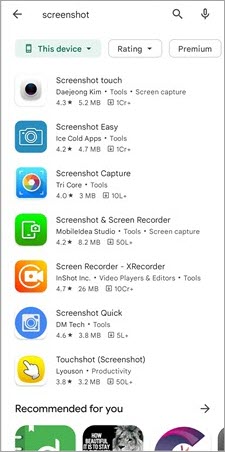
जर तुम्हाला अजूनही “घेऊ शकत नाही सुरक्षा धोरणामुळे स्क्रीनशॉट” संदेश, तुम्ही स्क्रीनशॉट घेण्यासाठी तृतीय-पक्ष अॅप वापरून पाहू शकता. Apple आणि Google स्टोअर्स अनेक अॅप्स ऑफर करतात जे तुम्हाला स्क्रीनशॉट घेण्यात मदत करू शकतात. तथापि, तुम्ही एखादे अॅप इन्स्टॉल करण्यापूर्वी, ते सत्यापित केले आहे याची खात्री करा आणि स्क्रीनशॉट संचयित करण्यासाठी फायली आणि फोल्डर्सशिवाय इतर कोणत्याही परवानग्या नाहीत.
फोनचे स्टोरेज रिकामे करा
तुमचे डिव्हाइस असे का एक कारण आहे तुम्हाला स्क्रीनशॉट घेऊ न देण्याचा अर्थ असा आहे की तुम्हाला तो संचयित करण्यासाठी विनामूल्य संचयन नाही. तसे असल्यास, तुमच्या स्क्रीनशॉटसाठी काही जागा तयार करण्यासाठी न वापरलेले अॅप्स आणि अनावश्यक मीडिया फाइल हटवा.
वारंवार विचारले जाणारे प्रश्न
सर्वोत्तम स्क्रीन कॅप्चर सॉफ्टवेअर टूल्स